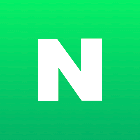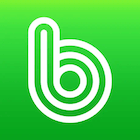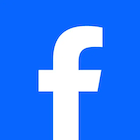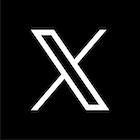이번 글에서는 워드프레스에서 글을 발행하고 나서 랭크매스라는 SEO플러그인을 통해 구글 크롤링을 요청하는 인스턴트 인덱싱 방법을 알려드릴까 합니다. 인덱스나우라는 플러그인 설정이 있지만 네이버와 빙은 자동 요청이 되지만 구글은 별도의 api 설정을 해줘야 합니다. 아랫글을 참조해주세요.
만약 워드프레스를 통한 수익형 블로그를 무료로 만들어보길 원하시면, 아래 경로로 쉽게 여러분의 워드프레스를 설치해 보세요. 3일 간 무료 체험을 통해 워드프레스의 매력을 한껏 경험해보실 수 있습니다. 클라우드웨이즈 가입시 워정공에서 드리는 다양한 혜택도 있으니 확인해보세요
구글 크롤링 요청의 의미
글을 발행하고 나면 구글에서 글을 빨리 가져가길 모든 사람들의 당연한 심정이겠죠. 우리가 Robots파일을 만들고, 네이버 서치어드바이저나 구글 서치콘솔에 사이트를 등록하고 사이트맵 및 RSS를 등록한 게 바로 그 이유입니다. 하지만 방문 주기 설정으로 자주 오라고 해도 어디까지나 언제오나 기다리는 입장입니다. 글을 발행하자마자 막 봇이 찾아와서 글을 긁어간 뒤에 색인 과정 후 노출해주는 건 아니라는 뜻이지요.
인덱스 나우(index now)란?
IndexNow는 웹 사이트 소유자나 웹 마스터가 검색 엔진에 웹 사이트의 변경 사항을 빠르게 알려주는 도구입니다. 검색 엔진은 웹 사이트를 자주 크롤링하지 않기 때문에 변경 사항을 감지하는 데 시간 혹은 몇 주의 시간이 소요됩니다. 인덱스나우를 통해 웹 사이트의 내용이 추가, 수정 또는 삭제되었을 때 이 정보를 검색 엔진에 즉시 전달할 수 있습니다. 그럼 검색 엔진은 웹 사이트의 변경 사항을 좀 더 빨리 반영하고 사용자에게 최신 정보를 제공할 수 있겠죠.
인덱스 나우 적용 검색엔진
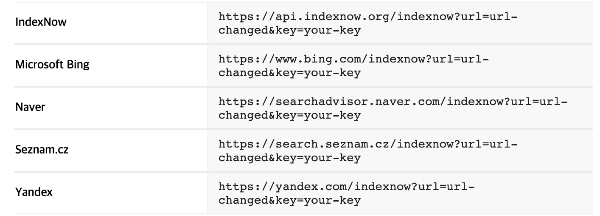
인덱스 나우를 지원하는 검색엔진은 현재 빙, 네이버, seznam.cz, Yandex 가 있습니다. 인덱스나우 기능을 쓴다는 건 사실상 글을 쓰자마자 네이버와 빙에 바로바로 핑을 쏴준다는 의미겠죠. 참고로 러시아의 네이버 격에 해당하는 얀덱스에 사이트 등록 하는 방법은 이후에 다시 한 번 기회가 되면 알려드리도록 하겠습니다.
랭크매스의 인덱스 나우(index now)
랭크매스 SEO 플러그인을 사용하면 인스턴트 인덱싱이라는 메뉴를 통해 글을 쓰거나 수정하는 즉시 네이버와 빙 등의 검색엔진에 수정사항을 알립니다.
하지만 인덱스나우에는 구글 크롤링은 포함되어 있지 않습니다. 하지만 랭크매스에서 고맙게도 api를 통해 구글에 다른 검색엔진과 마찬가지로 핑을 보내는 방법이 있습니다. 이제 아래에서 구글에 바로 요청하는 방법을 알려드리도록 하겠습니다.
구글 인덱싱 API 연결하기
설정 과정 요약
전체 설정 과정은 아래와 같습니다.
- 구글 클라우드 플랫폼에서 Indexing API 프로젝트 생성
- 1.1 서비스 계정 생성 (이메일)
- 1.2 API 키 생성 (json 파일)
- 구글 서치콘솔에서 서비스 계정(1.1) 등록
- 워드프레스에 인스턴트 인덱싱 플러그인 설치
- 플러그인에 API 키 등록 (1.2)
- 글 발행 시 구글에 색인 요청 가능
풀어서 설명드리면 구글 클라우드 플랫폼에서 서비스 계정을 이메일 형태로 하나 생성합니다. 그리고 API 자바스크립트 파일도 하나 다운받습니다. 여기서 생성한 서비스 계정은 구글 서치콘솔에 등록시키고, 워드프레스에 인스턴트 인덱싱 플러그인을 하나 다운받아 활성화한 후에, 생성했던 API키를 등록하면 설정은 마무리 됩니다. 그 이후에는 글을 새로 쓰거나 수정하면 구글에 크롤링 요청을 할 수 있게되는 겁니다. 지금부터 천천히 따라와 주세요.
구글 클라우드 플랫폼 로그인
Google Cloud Platform 에서 서비스 계정을 생성하는 과정입니다. 먼저 구글 클라우드 플랫폼이 뭔지 처음 들어보신 분도 계실텐데요. 아래 링크로 이동해주세요.
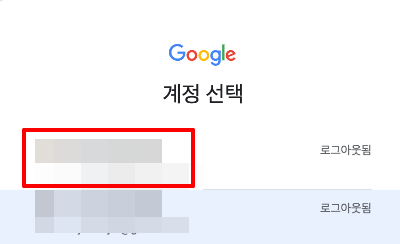
만약 구글 로그인이 안되어 있다면 로그인해주세요. 비밀번호를 누르고 들어가시면 팝업창이 하나 뜹니다.
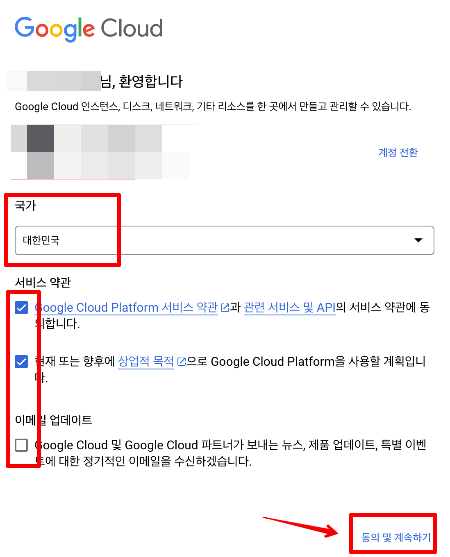
- 국가 : 대한민국
- 서비스 약관 동의 > 동의 및 계속하기
프로젝트 만들기
동의하고 들어가면 API 마법사 사용 설정 화면이 나옵니다.
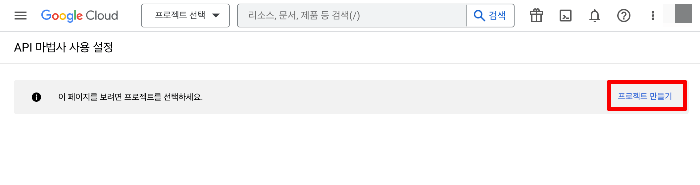
API 마법사 사용설정 우측에 있는 프로젝트 만들기 버튼을 누릅니다.
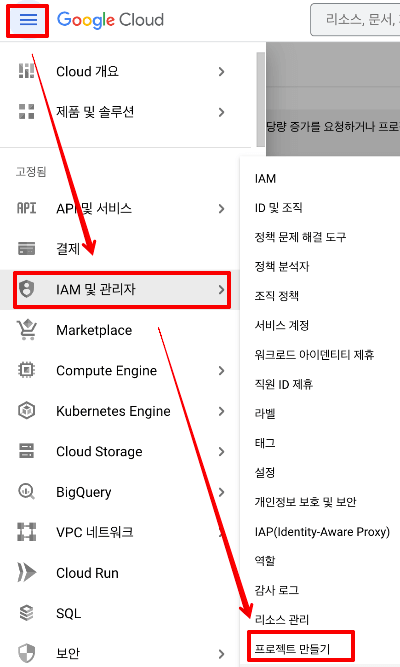
만약 프로젝트 만들기 경로를 나중에 다시 들어가시게 되면 상단 메뉴- IAM 및 관리자 – 프로젝트 만들기 로 들어가시면 됩니다.
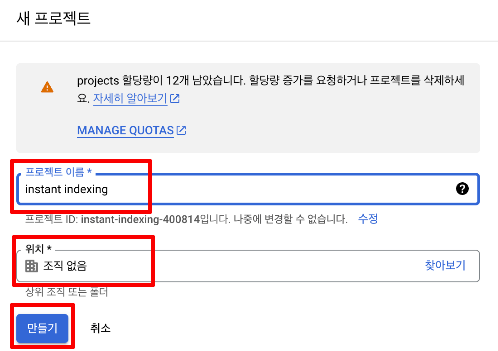
- 프로젝트 이름 : instant indexing 정도로 입력합니다(영문)
- 위치 : 조직 없음
- 만들기 버튼
서비스 계정 생성하기
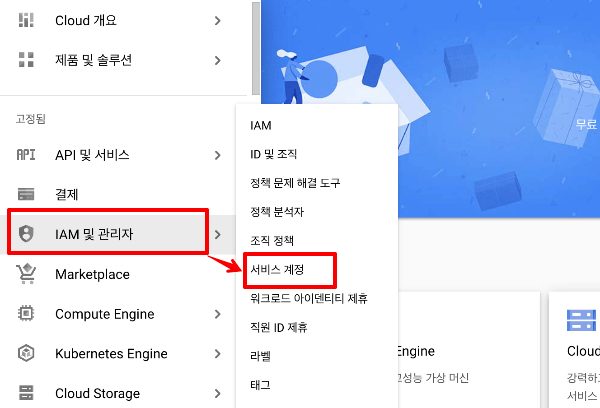
- IAM 및 관리자 – 서비스 계정 으로 들어갑니다.
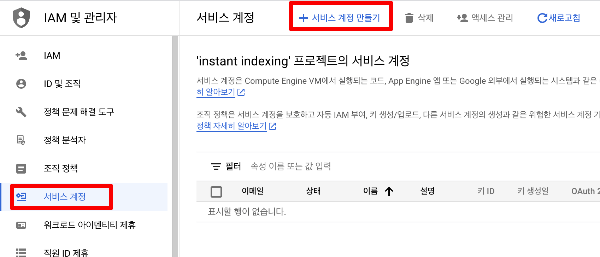
- 상단 서비스 계정 만들기를 누릅니다
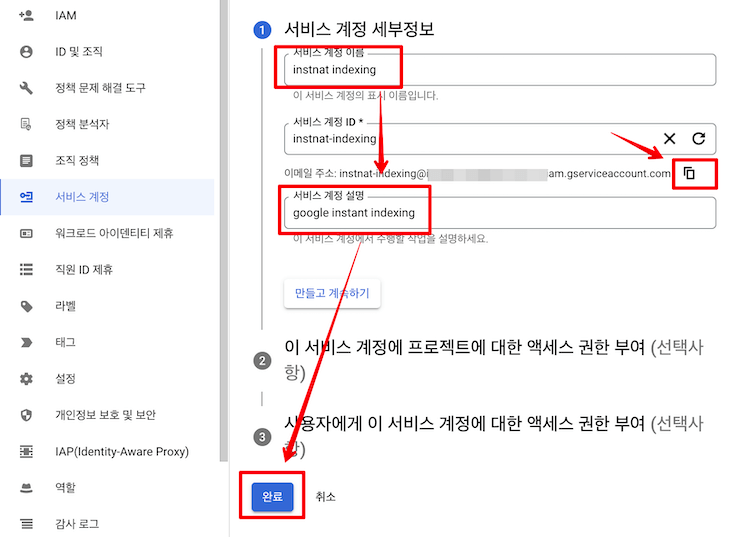
- 서비스 계정 이름 : 영어로 하나 작성합니다.
- 서비스 계정 ID : 자동으로 하나 생성되고 그 아래 이메일이 생성됩니다. 하나 복사합니다.
- 서비스 계정 설명 : 영어로 하나 적당히 적습니다
- 2,3번 선택사항은 그냥 넘어가고 – 완료 버튼
Key 만들기
이제 API 키 생성 (json 파일)을 할 차례입니다.
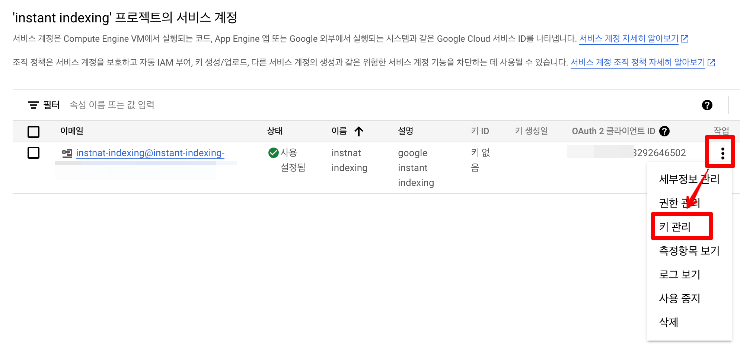
- 우측 점 세개 – 키관리
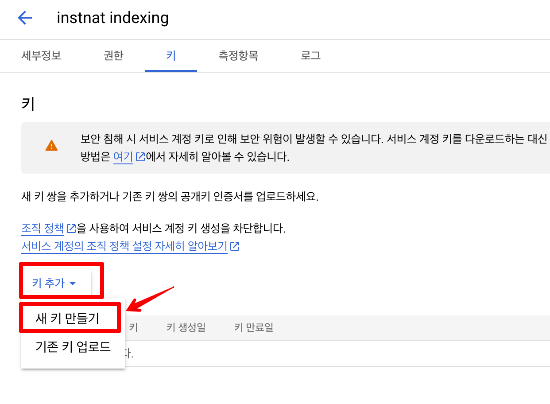
- 키 추가 – 새 키 만들기
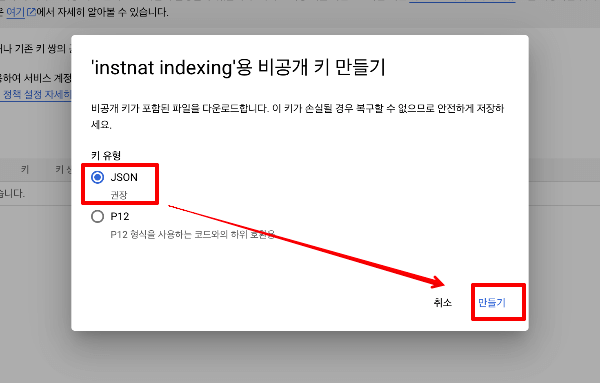
- 키 유형 JSON – 만들기
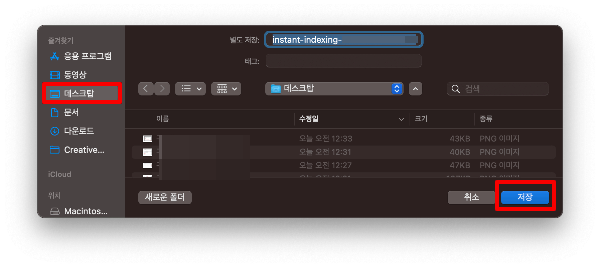
만들기를 클릭하게 되면 .json 파일이 브라우저에 자동으로 다운로드됩니다. 저장 경로를 지정해서 다운받아 주세요
지금 생성된 API 키는 나중에 워드프레스 플러그인에 추가하게 됩니다.
구글서치콘솔에서 서비스 계정 추가
이제 생성된 서비스 계정을 구글서치콘솔에서 사용자 권한 등록하는 단계입니다. 아마 구글 서치콘솔 계정은 모두 있으시겠지만 혹시 없으신 분들은 먼저 사이트를 구글서치콘솔에 등록하셔야 합니다.
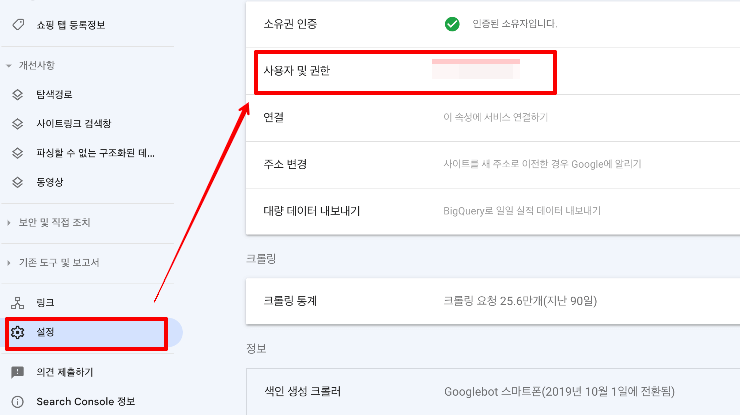
- 좌측 설정 – 사용자 및 권한
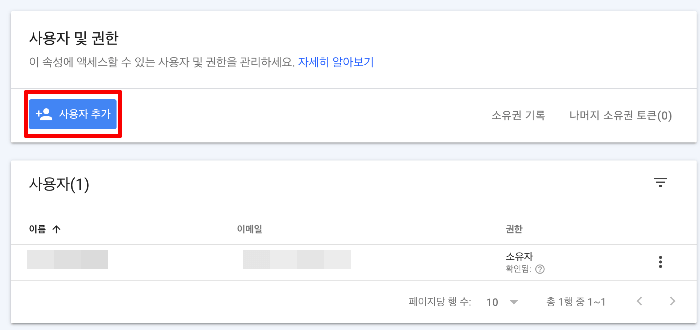
- 사용자 및 권한 – 사용자 추가
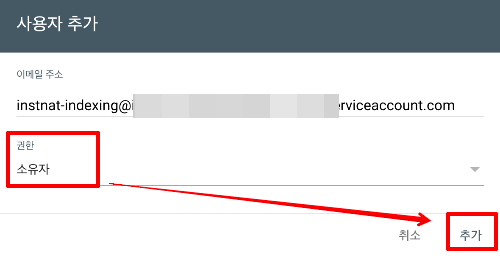
- 이메일 주소 : 구글 클라우드 플래폼에서 생성했던 서비스 계정 이메일을 붙여넣습니다.
- 권한 : 소유자
- 추가버튼
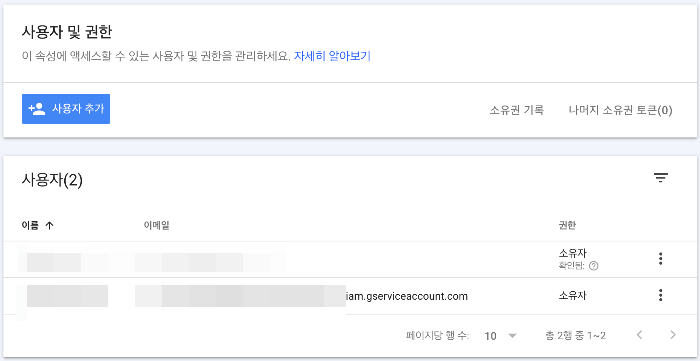
사용자가 추가되었다면 기존 본인 구글 계정 외에 추가로 계정이 추가된 걸 보실 수 있습니다.
※ 만약 워드프레스 사이트를 여러 개 가지고 있을 때 구글 크롤링을 위해 여러 사이트에서 단일 프로젝트, 서비스 계정, JSON API 키를 사용할 수 있습니다. 그래서 추가 워드프레스를 등록하려면 아래 항목만 진행하시면 됩니다.
- 구글 서치콘솔 각 사이트에 대한 서비스 계정(이메일) 소유자 추가(같은 계정이라면 자동으로 되어 있음)
- 각 사이트에서 하단 인스턴트 인덱싱 플러그인 설치 및 JSON 파일 업로드
결국 새로운 워드프레스에서 구글 인스턴트 인덱싱 어플만 깔고 API키만 연동하면 바로 사용가능합니다.
인스턴트 인덱싱 플러그인 설치
이제 워드프레스에서 Instant Indexing for Google plugin 을 설치해야할 순서입니다.
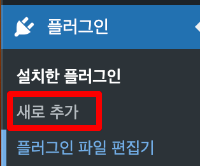
워드프레스 좌측 플러그인 – 새로추가 버튼을 누릅니다.
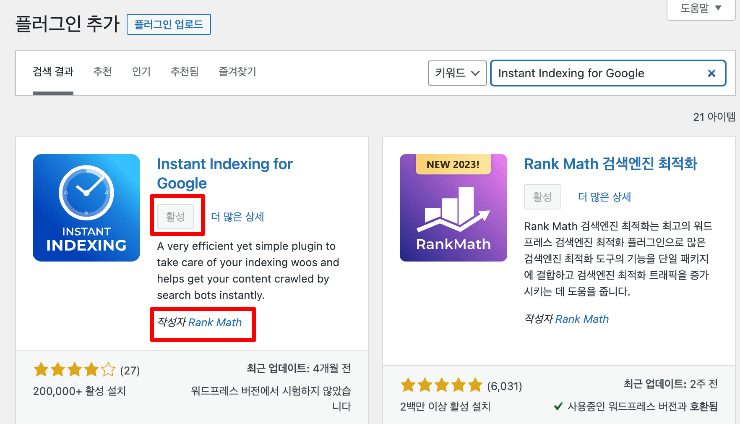
검색창에 Instant Indexing for Google 을 눌러 ‘작성자가 Rank Math’ 인 플러그인을 설치하고 활성화해줍니다.
플러그인에 api 입력
위 플러그인을 설치하기 전에는 랭크매스 – 인스턴트 인덱싱 메뉴로 들어가면 아래와 같은 화면이었습니다.
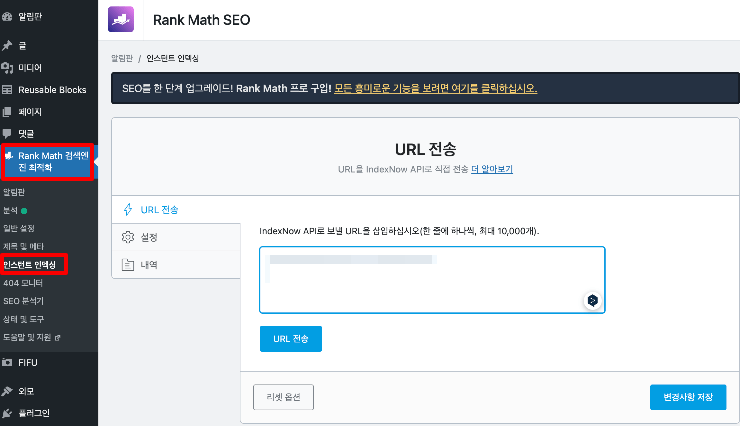
하지만 Instant Indexing for Google 플러그인을 깔고 나면 같은 메뉴의 화면이 아래와 같이 바뀌어 있을 거에요.
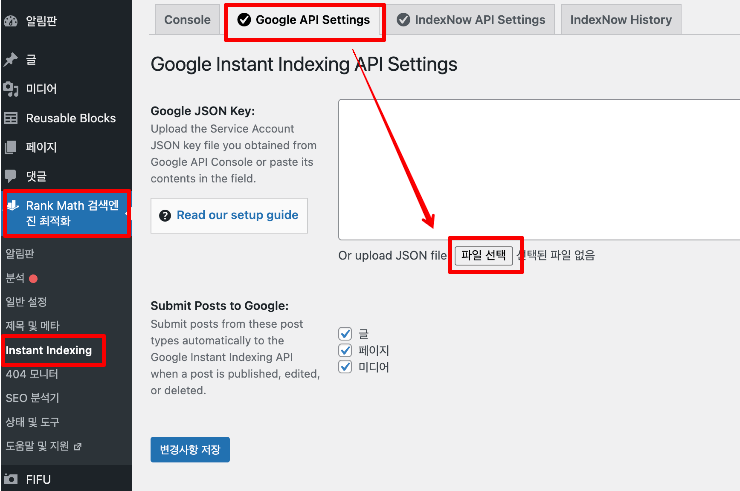
- 랭크매스 – 인스턴트 인덱싱 이동
- 상단 두번 째 Google API Settings 탭 이동
- JSON 파일의 내용을 붙여넣거나 파일을 업로드하세요.(위에 key 만들기에서 생성했던 파일)
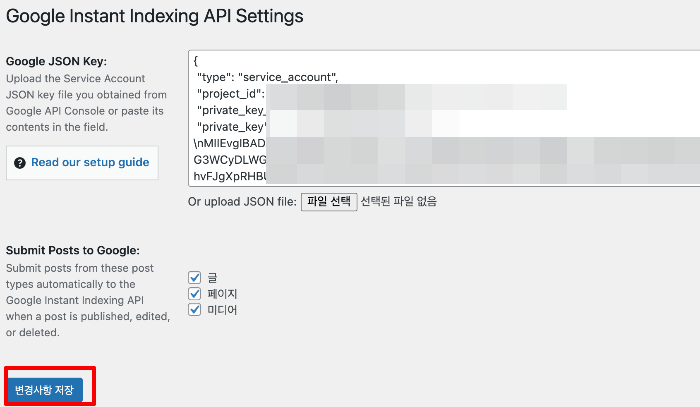
파일을 업로드하게 되면 자바스크립트(JSON) 파일 내용이 업로드됩니다. 변경사항 저장을 눌러주시면 이제 모든 과정이 완료됩니다.
글 발행 후 구글 크롤링 요청해보기
자 그럼 모든 설치를 완료했으니 글 – 모든글 목록으로 들어가서 어떻게 바뀌었는지 보고 구글에 보내보도록 하겠습니다.
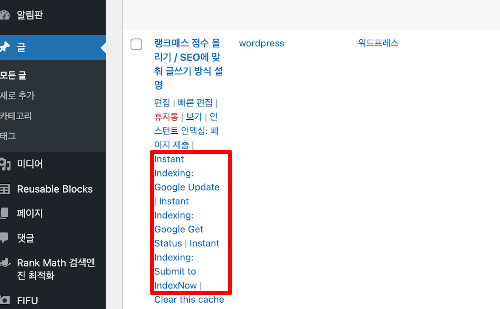
이전에 발행한 글들 밑에 마우스를 가져가보시면 Instant Indexing Google Update, Instant Indexing, Google Get Status 메뉴가 생긴걸 보시게 될거에요. Instant Indexing Submit to indexNow 는 기존에 있건 거구요. 그럼 글을 선택한 후에 해당 메뉴를 눌러주기만 하면 끝입니다. 한 번 잘 갔는지 확인해볼게요
- Google: Publish/update URL (URL 게시/업데이트)
- Google: Remove URL (URL 제거)
- Google: Get URL status (URL 상태 가져오기)
- IndexNow: Submit URL (인덱스 나우 URL 제출 / 빙, 네이버 등)
저는 이중에 글 발행 후에 1, 4번을 습관적으로 눌러줍니다.
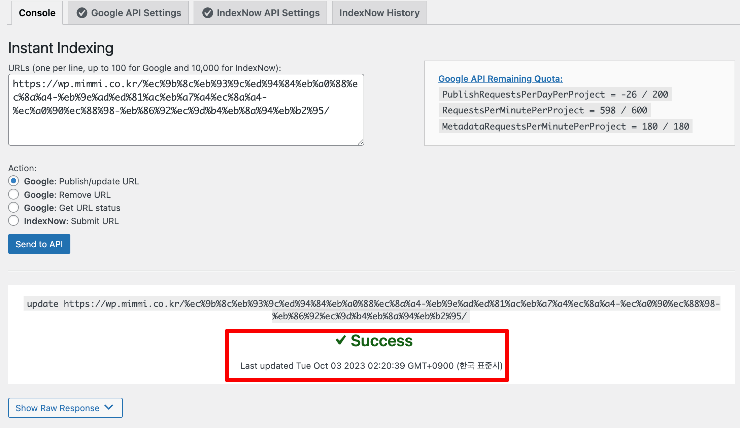
모든 글 목록에서 버튼을 누르자 마자 창이 랭크매스 – 인스턴트인덱싱 화면으로 알아서 바뀌면서 하단에 성공했다는 표시가 나오게 됩니다. 신박하죠?
글 일괄 구글 요청하기
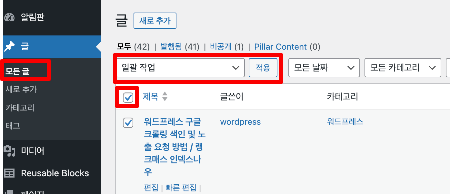
이번에는 혹시 모르니 모든글 – 전체선택 후 일괄작업으로 구글에 모두 요청을 해 봅시다. 이제 더이상 구글이 찾아오길 함흥차사 기다리지 말고 글을 발행하거나 수정사항이 있을 때 바로바로 핑을 날려버리는겁니다.
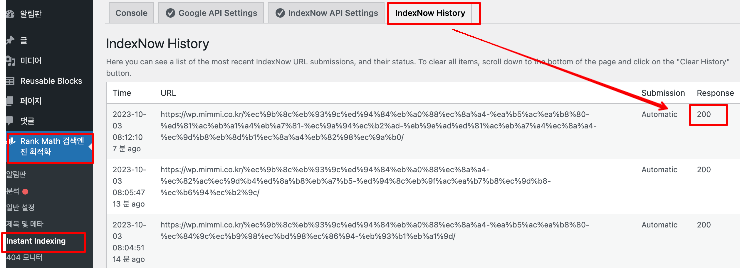
인덱스나우 히스토리에 들어가면 Response 가 200으로 나옵니다. 이 코드는 “OK”를 나타내며, 클라이언트의 요청이 성공적으로 처리되었음을 나타냅니다. 다시 말해, 서버가 클라이언트의 요청을 올바르게 이해하고 수락하여 요청된 리소스나 정보를 제공했음을 말합니다.
URL 입력으로 크롤링 요청하기
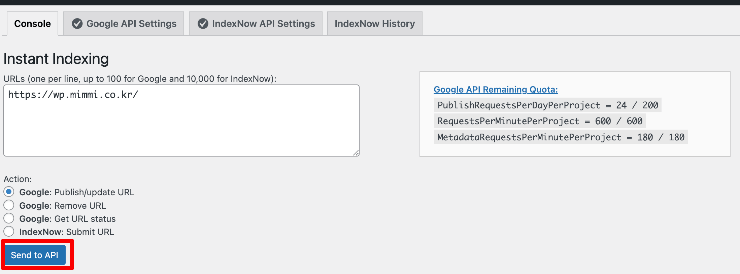
console 탭으로 오면 좌측 instant indexing 칸에다가 원하는 URL을 수동으로 넣으면 구글에 하단의 액션을 선택하고 API로 핑을 날릴 수도 있습니다.
하루 전송 제한
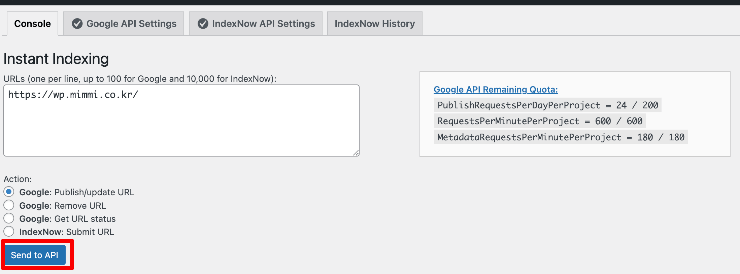
우측에 있는 Google API Remaining Quota 는 하루 전송량 제한 상황을 실시간으로 보여줍니다. 가장 위에 현재 24/200으로 되어있는 부분입니다. 구글 요청은 하루 200건까지 제공할 수 있습니다. 네이버나 빙으로 보낼 수 있는 인덱스 나우는 하루 전송량 제한이 없습니다.

만약 하루 전송량을 초과했다면 위와 같은 화면이 나오게 됩니다.
마무리
이번 글에서는 워드프레스의 구글 크롤링을 위해 랭크매스와 구글 클라우드 플랫폼, 구글서치콘솔 등 여러 플랫폼에 좀 복잡하게 셋팅을 마쳐봤습니다. 내가 수정한 글이 언제 긁어갈지 몰라서 전전긍긍하는 것보다는 처음에 조금 복잡하더라도 셋팅을 해 놓으시면 조금이라도 시간적인 우위에 있게되지 않을까 싶습니다. 고생 많으셨습니다.